Avvio dell'IU Remota
1
Avviare il browser.
2
Immettere "http://<indirizzo IP della stampante>/" nel campo indirizzo e premere [INVIO] sulla tastiera.
Esempio: http://192.168.0.215/
 |
Se il nome host della stampante è registrato nel server DNS è possibile immettere ["nome host"."nome dominio"] invece dell'indirizzo IP.
Esempio: http://stampante.dipart_xy.societa.com/
|
 |
Se si desidera utilizzare la comunicazione crittografata SSL, immettere "https://<indirizzo IP o nome della stampante>/". Se viene visualizzata la casella di dialogo [Avviso di protezione] o un'altra finestra di dialogo, seguire le istruzioni contenute nel messaggio.
Esempio: https://192.168.0.215/
|
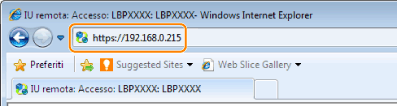
 Se la pagina superiore della IU Remota non viene visualizzata Se la pagina superiore della IU Remota non viene visualizzata
|
3
Accedere in qualità di amministratore o utente finale.
Accedendo come amministratore, è possibile effettuare tutte le operazioni e le impostazioni dell'IU Remota.
Accedendo come utente finale, è possibile controllare lo stato del dispositivo, confermare le impostazioni e visualizzare i lavori.
Accesso come amministratore
|
(1)
|
Selezionare [Modo Gestione].
|
||
|
(2)
|
Inserire la password in [Password].
|
||
|
(3)
|
Fare clic su [Accedi].
|
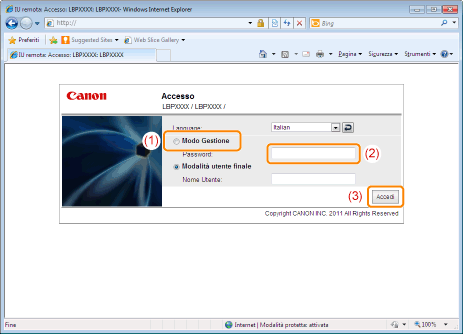
Accesso come utente finale
|
(1)
|
Selezionare [Modalità utente finale].
|
|
(2)
|
Immettere [Nome Utente] secondo necessità.
|
|
(3)
|
Fare clic su [Accedi].
|
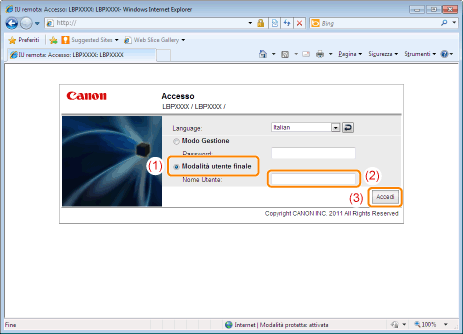
|
NOTA
|
Informazioni su [Nome Utente]Per eseguire il login inserendo il [Nome Utente], consentire le operazioni sui lavori da parte degli utenti finali in [Impostazioni gestione] nella pagina [Impostazioni/Registrazione] - [Impostazioni gestione] - [Protezione].
Sebbene sia possibile eseguire il login senza immettere alcun valore in [Nome Utente], il login ottenuto specificando un nome utente consente di eseguire operazioni sui lavori di stampa corrispondenti a quelle consentite al nome utente utilizzato.
Facendo clic su [Accedi] dopo aver inserito solo spazi in [Nome Utente], appare un messaggio di errore.
Il valore da immettere in [Nome Utente] è il nome utente immesso nel login al computer.
Informazioni sulla Gestione ID repartoQuando è impostata la funzione Gestione ID reparto, è possibile accedere inserendo l'ID e la password del reparto.
|

 "
"